很多朋友都不喜欢使用win8系统,认为是一款很失败的系统产品,但是很多朋友的电脑自带的就是win8系统,觉得使用起来也挺好用的,就是有时候电脑系统出现故障不知道如何重装系统,那么下面让小编教你电脑一键重装系统win8教程。
相信很多小伙伴想给电脑重装系统,但是苦于没有重装win8系统的经验,不知道具体如何重装系统,其实可以尝试一键重装系统的方法安装哦,非常的简单安全,只要3分钟就学会,下面让小编教你电脑一键重装win8系统的方法吧。
下面是Thinkpad电脑一键重装系统win8安装步骤:
一、重装前准备工作:
1、下载小白一键重装系统软件(下载网址:http://www.01xitong.com/)
2、提前备份好系统C盘上面重要的资料(注意:重装系统会格式化C盘包括桌面文件)
二、重装win8系统详细步骤:
1、关闭电脑运行的杀毒软件,否则可能会影响到系统安装,双击打开小白一键重装系统软件。
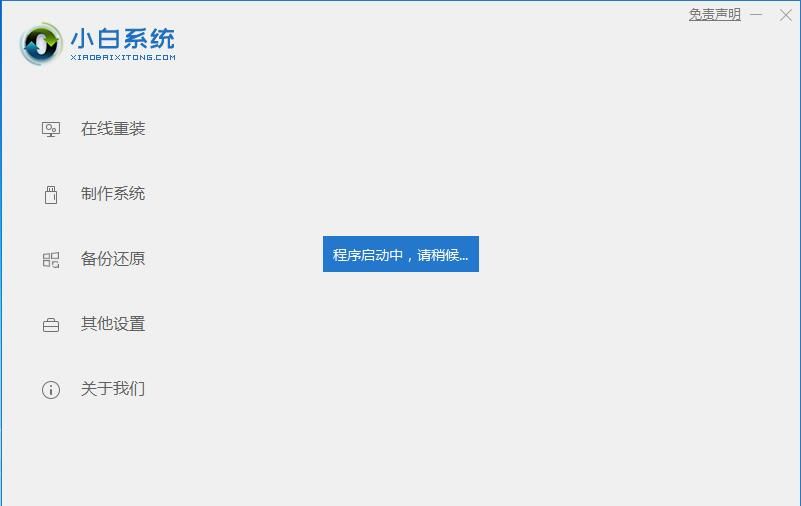
电脑重装win8系统图解详情-1
2、接着根据小白系统软件推荐的win8系统,选择后单击【安装此系统】选项。
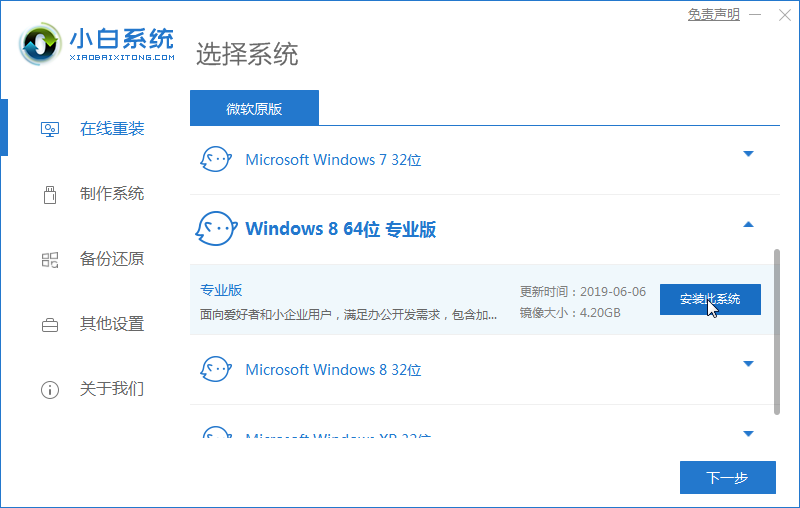
一键重装系统win8图解详情-2
3、接下来根据Thinkpad电脑合适的软件,进行勾选后单击下一步。
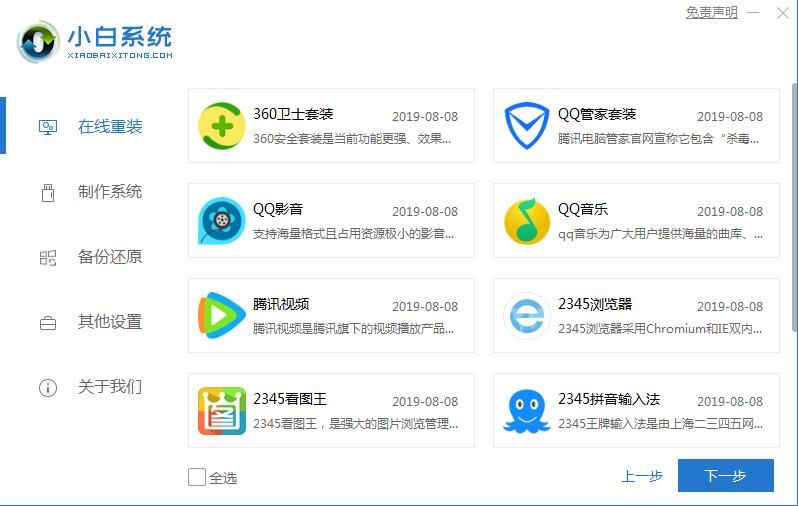
Thinkpad电脑一键重装系统win8图解详情-3
4、可以看到小白系统软件自动开始下载系统镜像,以及设备驱动等等,请保证电脑网络正常,不要让电脑断电休眠哦。
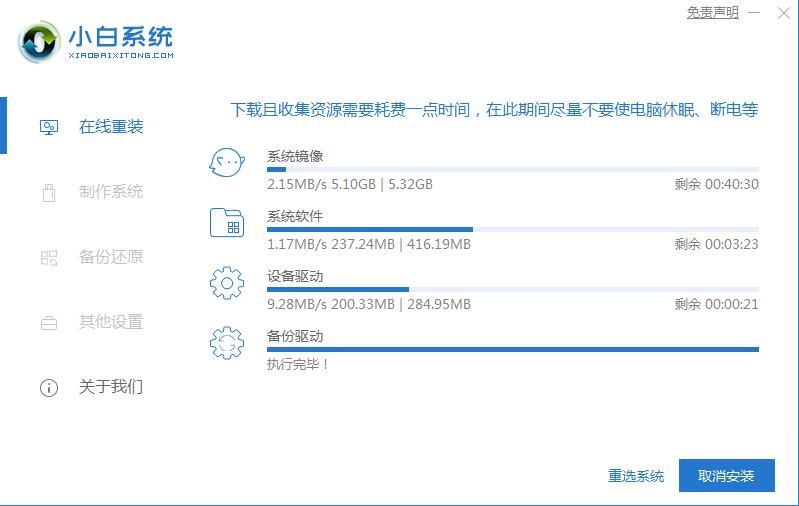
一键重装系统win8图解详情-4
5、经过一段时间的下载完成后,等待系统环境部署完成后,10秒种重启电脑。
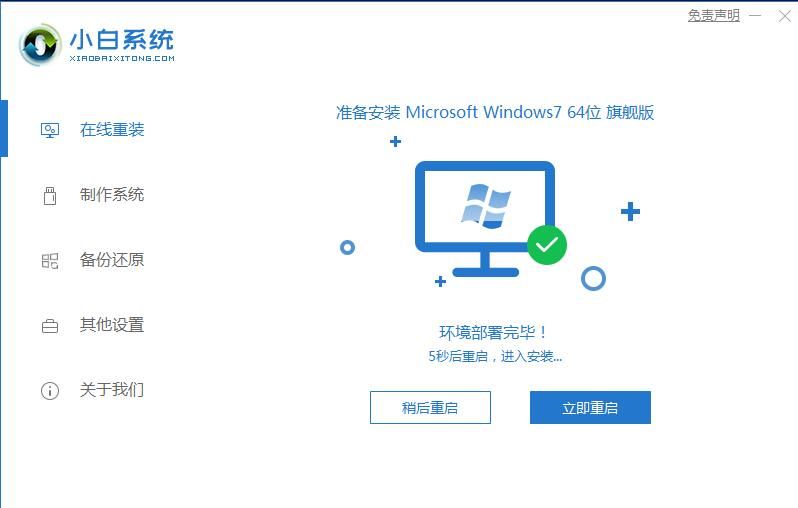
一键重装系统win8图解详情-5
6、电脑经过多次重启后正式进入win8系统界面,这样小白一键重装win8系统的教程就到这里了。
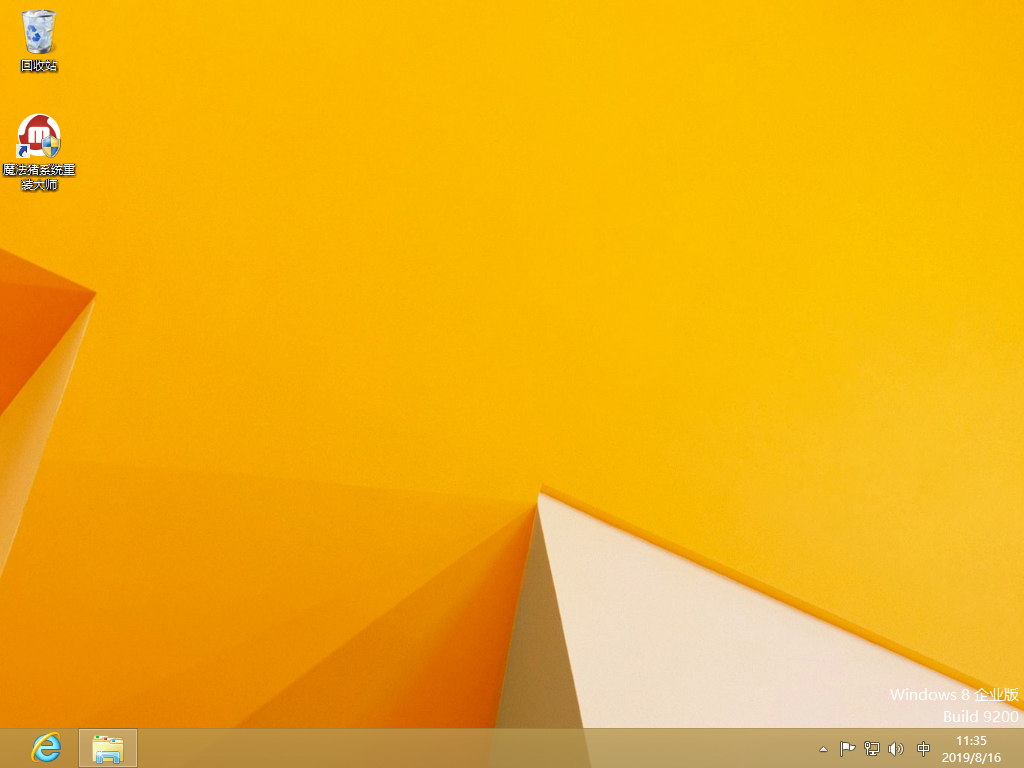
一键重装系统win8图解详情-6
上述是Thinkpad电脑一键重装系统win8安装教程。